きょうは Facebook の活用」について学びます。
Facebook の大きな特徴は、ニックネームの使用が一般的だったほかの SNS とは異なり、実名での登録が基本になっていたことでした。
「完全実名制」を採るのは始めが学生年鑑だったからです。大学の中で、友人や気になる異性と親睦を深めるためには「実名」でないと意味がないからです。
コーヒーを飲み新聞をひととり読んでいるうちに、ある一定のポイントを超えると指数関数的にユーザーが増加していく特徴があります。
きょうはあなたと、そのユーザーが増加していく Facebook について学習します。
1.フェイスブックを使うための準備

Facebook は世界でもっとも会員のいる SNS のひとつです。
元来、人間には「人とつながりたい」という欲求があります。「つながっていること」が当たり前になってくると「つながっていないこと」に不安を感じるようになるのです。
現在では企業の利用も当たり前のものとなっています。Facebook で使用する個人用アカウント(登録名)で、友達も5000人まで作れます。
1.フェイスブックの登録方法
LINE は「すばやく電話で連絡をとりあう」、Twitter は「140字以内で投稿し、コメントのやりとり」ができる、フェイスブックでは、互いに承認しあった人同士が友だちとしてつながります。
友だちが近況を書き込めば読むことができ、そこにコメントを書き込むなどして交流を図ります。始めに、実名とメールアドレスを登録してアカウントを取得します。
これで自分専用のページが使えるようになり、自分の近況を伝えたり、友だちの投稿を見たりできます。「実名登録」だとすると、個人情報が心配だったり、使い方がよくわからなかったりで、使ったことがないという人も結構いるんじゃないでしょうか。

昔の友だちを探すためにも「本名」で登録します。
実名主義を採用
Facebookは昔の友だちを探したり、見つけてもらったりするために「本名」で登録するのが基本や。Facebookは実名主義を採用しとるから、偽名とかニックネームで登録するんはあかんねん。
本名で登録することで、同級生や昔の仕事仲間が探しやすくなるし、相手も「これあの人やな」ってすぐにわかるんや。プロフィール写真もできるだけ自分の顔がわかるようなもんにしとくと、さらに探しやすくなるで。
もちろん、プライバシーが気になる人もおるから、友達以外には見えんように設定を細かく調整することもできるんや。例えば、友達以外には投稿や写真を見せへんようにする設定とかがあるから、それを活用するとええで。
要は、昔の友だちと再会するために、本名で登録して、プライバシー設定もしっかりしとけば安心やっちゅうことやな。
アカウントを取得
フェイスブックはツイッター(X)と同じくアカウントを作ればパソコン、スマホ、タブレットなどから利用できます。必要なのはメールアドレスとパスワードです。
- 実名をローマ字で入力(インターネット上の住所のようなものです)
- メールアドレスと任意のパスワードを入力
- 生年月日と性別を選ぶ
- 「アカウント登録」をクリック
プロフィール情報を入力
初期設定画面が表示されます。設定はあとからできるので、「スキップ」をクリックしても構いません。プロフィール情報だけでも入力します。
氏名、メールアドレス、パスワードを入力し「登録する」ボタンを押すと、友だちの検索画面に移動します。友だちは後でゆっくり探せばいいのでここでは飛ばしましょう。
プロフィール(自己紹介)画面に移動します。プロフィールは後から追加、訂正できるので、必要な項目だけ作成しておきます。次にプロフィール写真を追加します。
アカウントを取得すると、登録したアドレスに、正式にアカウントを使用するための確認メールが届きます(2段階認証)。指示に従いアカウント認証を完了します。
プライバシーの設定
「Facebook へようこそ○○さん」と表示されたら、それが自分専用のホームページです。この画面から友だちを探したり、写真を登録したりできます。ここでは自分の投稿範囲を設定しておきます。
ただですね、私としては話をあんまり小出しにしたくはないのです。あっちをちょっと、こっちをちょというのは好きじゃない。全体像がある所まで見えて、いろんなものごとが繋がって、その裏が通るところまでいきたいのです。
友だちを検索
最後に、フェイスブックを利用している友だちを探します。友だち検索画面では、名前、同窓生や地元の知人など、様々な方法で友だちを検索できます。
友だちになりたい人を探し「友達になる」ボタンを押すと「友達リクエスト」が相手に届きます。相手が友だちとして承認すれば、お互いに情報を共有できる状態になります。その際、「承認してください」とメッセージを添えることもできます。
①「知り合いかも」
最上部のナビゲーションバーの家のマークが「ホーム」です。「人物二人」をクリックすると、「知り合いかも」が表示されます。知り合いを探す際は、この情報を基に、本当に探している人物かどうかを判断します。
「知り合いかも」で知っている人が通知されるのであればいいのですが、全く知らない外国人が紹介されて「?」と思ってばかりなので、これはムダですね。通知の初期設定では Facebook が「知り合いかも」通知を廃止することはないのであれば、通知をオフにするしかないですね。

昔の知り合いを見つけたいばあい、これまでは電話番号がわからなければ連絡のとりようがなかったわけです。ところが今では電話番号がわからなくても連絡がとれるんですね。
非表示にする場合は、鐘のアイコンをタップ、3点アイコンから「お知らせの設定」からもできます。
「知り合いかも」を開き、「Facebookのお知らせを許可する」をオフにします。
「友達リクエスト」で友達とつながる
Facebook では友達を見つけられます。メッセージのやり取りなどもできます。友達リクエストでは自分宛てにリクエストを送ってきたユーザーを承認したり、知り合いかもなどから「友達になる」をクリックして、自分からもリクエストを送れます。
友達を検索できる機能もあるので、知り合いかもに表示される以外の友達を探して、リクエストを申請することもできます。相手が申請を許可した場合、初めて「友だち」になれます。
例えば、fの検索窓に「誰か有名人」を入力してください。自己紹介にはこれまでの職歴や出身校が掲載されています。友だちになりたかったら「友だち申請」をします。相手がそれを承認して初めて友だちになれます。
知らない人には申請をしないことです。しかし「趣味」を通じて「グループ」というのが出てきます。サークルのようなものですね。これは基本的に「何かの趣味」について話し合っているグループです。
「参加」ボタンを押してグループの仲間に入ります。「承認待ち」の表示がグループの人に「承認」されると自分もグループの仲間になれます。こういう場で盛り上がるとリアルの場で「オフ会」が開かれたりします。
Facebook、Twitterは自動連携の機能が提供されていません
Facebook のポリシー変更によって、Twitter → Facebook の連携は2018年8月に、Facebook → Twitter の連携も2020年9月までに利用できなくなりました。

知らない人には申請しないことね。
2.Facebook のグループに参加する


facebook で友達になっている人全員と交流できます。
でも、同じ関心事を持つ友だち以外の facebook ユーザーと交流を深めたかったりすることってありませんか?そんなときに使える機能が、「グループ」です。「新しいグループを作成」ボタンをクリック。
- 個人アカウントのグループ「学生時代の友達グループ」「家族のグループ」など、プライベートで特定の facebook ユーザーと交流したいとき
- facebook ページのグループ 所有 facebook ページのフォロワー(ファン)同士で交流を深めてもらいたいとき
facebook でグループを作ると、そのグループ専用のページが与えられます。作成したグループに、そのグループの基本的な考え方に合う友達や友達以外の人を追加すれば、独自のコミュニティが作れます。
グループに参加したメンバーは、そのグループのページにアクセスすることで所属メンバーと交流を持てるようになります。参加しても「承認待ち」が表示されます。グループの人から「承認」をもらいます。
1.設定できる公開範囲は3つ
公開
- 作成したグループの情報(グループ概要やメンバーなど)全てが facebook に公開される。
- facebook ユーザーであれば誰でも参加できる。
※グループの管理者(作成者)の承認が必要な場合もあり。
非公開(メッセンジャーを使う)
- 作成したグループの概要が facebook に公開される。メンバーや投稿は公開されない。友だちのページから「メッセージ」でもよい。
- facebook ユーザーは、グループに参加リクエストを送れば参加できる。※グループの管理者(作成者)の承認が必要な場合もあり。
秘密
- 作成したグループの情報は facebook には公開されない(グループを検索しても出てこない)。
- 招待された facebook ユーザーだけが参加できる。
作成するグループの公開範囲を「非公開」や「秘密」にすればメンバーを限定でき、そのメンバーだけでコミュニケーションを取れるのが facebook のグループの特徴です。
たとえば、会員制のオンラインサロンやイベントを運営していて、その参加メンバーだけで交流を深めたいときに便利ですね。
facebook のグループを使えば、サロンやイベントなどの参加メンバーだけで情報のやり取りをしたり、イベントの告知ができたりするようになります。
- facebook アプリの画面右下の3本線をタップして表示されるメニューから「グループ」をクリック。
- 選択されている「グループ」タブの「新しいグループを作成」。カテゴリーからグループを作成できます。適切なカテゴリーを選びましょう。
- 「グループを作成」画面で、グループ名を記入しましょう。あなたの facebook での友達が表示されます。この友達リストから、グループに追加したいメンバーを選べます。あらかじめ入れたいメンバーが facebook での友達にいる場合は、その友達をクリックしましょう。
- 「次へ」をタップすると表示されるのが、グループの公開範囲の設定(プライバシー設定)です。
グループが作成されるのと同時に、初期設定画面が表示されます。これは後からでも設定できますが、カバー写真はグループの顔、グループの説明やウェルカム投稿はこれからグループに参加するメンバーへの挨拶代わりにもなるので、最初に設定しておくことをおすすめします。
2.facebook でグループを作成すると、専用のページが与えられます
- 情報:グループの説明やメンバー情報、最新の投稿、投稿された写真など全体像を確認できます。
- ディスカッション:グループページへアクセスすると表示されます。
- メンバー同士で特定トピックについて情報を発信したり、意見交換をしたりするときに使います。チャット:メンバー同士でチャットをするときに使います。特定メンバーだけでも行えます。メンバーとリアルタイムでやり取りしたり、連絡を取り合ったりするときに有効です。
- ※チャットは、メンバーがいるときに表示されます。メンバー:グループに参加しているメンバー、グループの管理者とモデレーターを確認できます。
グループを作成したら、メンバーを追加します
- facebook の友達から選んで追加する
- メンバーにメールで招待する
- グループページの URL を教え参加してもらう
- facebook の友達から選んで追加するのスマホアプリの場合まで操作します。
- 表示したグループ画面右上にある「★ワッペン」をタップして表示される「管理者ツール」にある「メンバー」をタップします。
最初に「メンバー」タブが選択され、メンバー一覧が表示されます。新しくメンバーを招待するには、画面右上の「人二人」をタップします。「メンバーを追加」画面が表示されます。登録しているメールアドレスを入力します。
該当するアカウントがあると、メールアドレスが表示されるのでクリック。入力したら「完了」をタップすると、招待メールが送られます。

グループを作ると、そのグループ専用のページが与えられるのね!
3.フェイスブックの基本的な使い方


基本的な使い方まとめ。
1.フェイスブックの基本的な使い方
まず、Facebookのアプリをダウンロードするか、ウェブサイトにアクセスしてアカウントを作成するんや。本名、メールアドレス、パスワードを入力して登録するんやで。アカウントができたら、プロフィールを設定するんや。プロフィール写真をアップロードしたり、自己紹介を書いたり、出身地とか職場を入力したりして、自分の情報を充実させるんや。
それから昔の友だちや知り合いを探して「友達リクエスト」を送るんや。相手が承認してくれたら、友達としてつながることができるで。逆に、自分がリクエストを受け取ったら、承認することで友達になれるんや。自分の近況とか写真、動画を投稿するんや。何かシェアしたいことがあったら、投稿欄に書いて「投稿」ボタンを押すんや。これで友達に自分の投稿が見えるようになるで。
友達の投稿を見たら、「いいね!」ボタンを押したり、コメントを残したりして交流するんや。リアクションを返すことで、もっとコミュニケーションが深まるんやで。Facebookにはメッセージ機能があって、友達と個別にチャットできるんや。メッセンジャーアプリを使えば、もっと便利にメッセージのやり取りができるで。
自分の興味あるテーマのグループに参加することもできるんや。グループ内で情報を交換したり、質問したりすることで、同じ趣味の人とつながれるんやで。イベント機能を使って、自分でイベントを作成したり、友達が作ったイベントに参加したりすることができるんや。イベントの詳細や参加予定をシェアすることで、友達とのつながりを深められるんや。
アカウントの設定やプライバシー設定も忘れずに確認するんや。誰に自分の情報を見せるか、どんな通知を受け取るかを設定することで、安全に使えるようになるで。
これで、バッチリや!あとは色々触ってみて、自分なりの使い方を見つけて楽しんでや。
基本的な使い方
アカウントの作成
フェイスブックの利用には、まず自分のアカウントを作成する必要があります。アカウント作成には、名前やメールアドレス、パスワードなどの情報が必要です。
ページの作成
アカウントを作成したら、自分や自分のビジネスや団体のページを作成することができます。ページには、自己紹介やビジネス情報、イベントの告知などを掲載することができます。
フレンドの追加
フェイスブックでは、自分のアカウントに友達を追加することができます。友達を追加すると、彼らの投稿や情報を見たり、メッセージを送信したりすることができます。
投稿の作成
フェイスブックでは、テキスト、写真、動画などのコンテンツを投稿することができます。投稿を作成すると、フレンドやフォロワーと情報を共有することができます。
グループの参加
フェイスブックでは、自分の興味に合ったグループに参加することができます。グループに参加すると、同じ趣味を持つ人たちと交流することができます。
イベントの参加
フェイスブックでは、自分の地域で開催されるイベントに参加することができます。イベントに参加すると、イベント情報を確認したり、参加者と交流したりすることができます。
メッセージの送信
フェイスブックでは、友達やページの管理者とメッセージのやりとりをすることができます。メッセージを送信すると、相手とのコミュニケーションを取ることができます。
以上が、フェイスブックの基本的な使い方になります。フェイスブックは、様々な機能を持つSNSであり、上記に挙げた使い方の他にも、広告や分析ツールなどを活用することができます。
2.「投稿」します
「何してる?」にコメントを書き込んで「投稿ボタン」を押すだけです。ここに投稿すると誰でも見ることができます。もしラインのように知り合いだけにしたい場合は「メッセンジャー」を使います。左のボックスか上のメニューバーにあります。
するとラインのような個別に対応するような画面がでてくるのでここでメッセージのやりとりをします。ここでは「非公開」なので他人の目には入りません。
リアクション
「友だち」を探して交流する方法や、近況を投稿する方法で、離れて暮らす人とも気軽に交流を楽しみます。
「いいね!」機能
友だちに対して「いいね!」の気持ちを伝えます。ボタンを押すだけ。人数が表示されるだけで何も起こりません。
まずは友だちを探し、友だちリクエストを送ってみます。その際は、同姓同名の人が大勢いるので、注意します。名前をクリックすると基本データが確認できるので、本人かどうか確かめます。
友だちリクエストが届いたら「承認」ボタンをクリックすると、友だちになれます。もし知らない人からリクエストが届いたら、そのばあい「保留」をクリックします。
フェイスブックは、見ず知らずの人でも、同じ趣味でつながりをもてるのが特徴です。ただし、勧誘目的で無差別にリクエストを送る人もいるので、操作に慣れるまでは「承認」しないほうがいいです。
「コメント」
コメントを入力し送信するだけです。
「Watch」は、個人ではなく企業や団体が作成した「Facebookページ」の動画をまとめてチェックできる機能です。ふと流れてくる動画から最新のニュースを閲覧して「コメント」を入力できます。
このとき、写真や動画を添えて投稿することもできます。投稿すると自分と友だちの Watch にすぐに表示され、相手が「いいね!」をしりコメントを書き込んだりできます。「いいね」が増えると嬉しいので利用しましょう。
「シェア」
記事を共有するばあい「シェア」します。ボタンをクリックして「誰にシェアするのか」選びます。

さまざまな機能があるのね。
3.ユーザーが増加していく Facebook
Facebookは大きな町の中心にそびえ立つ「デジタル都市」ともいえる存在です。最初は小さな集落に過ぎなかったが、その魅力が噂になり、人々が次々と集まってきました。誰もが町に自分の家を持ちたがり、そこに住むことで世界中の人々とつながり、交流できる特別な場所になりました。Facebookの街はどんどん広がり、高層ビルやショッピングモール、遊園地までできていくように、機能やサービスも増え、より多くの人を引き寄せます。
新しい住民が次々と加わるにつれ、街のインフラも強化され、新たな世代がその都市に引き寄せられていきます。それはまるで、終わりなき発展を続けるメガシティが人々の夢をかなえ続け、無限に成長するようなものです。
Facebookはこの「無限に広がるデジタル都市」で、住人はいつでも自由に出入りでき、新しい道を見つけ、隣人と交流を深め、常に進化する都市の魅力に惹かれて集まってくるのです。
あとがき
Facebookは、世界中の人々が利用しているため、友人や家族とのコミュニケーションを簡単に取ることができます。また、メッセンジャーと呼ばれるチャット機能もあり、リアルタイムでのコミュニケーションができます。
また、プライバシー設定を自由に変更することができます。自分の投稿や情報を公開するか、限定的に公開するか、あるいは非公開にするかなど、自分に合った設定ができます。
また、興味や関心に合ったページやグループに参加することができ、最新の情報やニュースを簡単に収集することができます。また、Facebookの広告は、興味関心に基づいたターゲティングができるため、自分にとって興味のある情報をより効率的に受け取ることができます。
そして、同じ趣味や関心を持つ人たちが集まったグループやページが多数存在しています。こうしたコミュニティに参加することで、新たな知識や情報を得たり、新しい友人を作ったりすることができます。
さらに、ビジネスにおいても重要なマーケティングツールとなっています。Facebookページを作成することで、商品やサービスの宣伝や顧客とのコミュニケーションを行うことができます。また、Facebook広告を利用することで、ターゲットを絞った広告を出すことができます。
ただし、SNSであるため、情報発信や情報収集において注意することも大切です。
Facebook について、悩みや疑問がありましたらご自由にコメント欄に投稿してください。(コメント欄はこの記事の最下部です)。いただいたコメントはすべて拝見し、真剣に回答させていただきます。


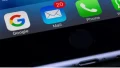
コメント